İlan
Osmand çevrimdışı harita ve navigasyon uygulaması Android için 8 En İyi Ücretsiz Çevrimdışı GPS Navigasyon UygulamalarıTelefonunuzda yol tariflerine mi ihtiyacınız var, ancak internet bağlantınız yok mu? Android için bu çevrimdışı GPS uygulamaları gezinmenize yardımcı olacaktır. Daha fazla oku yüksek kaliteli verilerle beslenen OpenStreetMap (OSM). Kısaltma OSM Otomatik Gezinme Yönergeleri anlamına gelir. Çevrimdışı haritaların kaynağı olan OSM, ücretsiz bir wiki dünya haritasıdır. OsmAnd'ın ücretsiz sürümü 10 harita indirme içerir, bu da bir veya iki haftalık bir yolculuğa çıkacaksanız bol miktarda bulunur. Tam sürüm, Osmand +, sınırsız indirme imkanı sunar ve maliyeti 8 ABD dolarıdır. Güvenilirliğe ihtiyacınız varsa OsmAnd'ı düşünmelisiniz. çevrimdışı gezinme GPS Uygulamanızın Veri Bağlantısı Bıkıyor mu? 3 Güncellenmiş Çevrimdışı Haritalar'ı deneyin [Android]Kısa bir süre önce Chris, Android'de mevcut olan en iyi çevrimdışı GPS uygulamalarından üçünü ele aldı. O zamandan beri, diğer birçok GPS uygulaması büyük güncellemeler yayınladı veya aldı. Bu yeni gelenler, aşağıdakiler tarafından incelenenlerle ... Daha fazla oku , bir şey Google Haritalar hala sunmuyor (altı haritayı çevrimdışı kullanılabilir yapmanıza izin vermenize rağmen).
Çevrimdışı Kullanım İçin Haritaları İndir
Genel olarak, harita materyali eyalet veya küçük bir ülke ise indirilebilir. Yeni haritalar indirmek için şu adrese gidin: Ayarlar ve Veri yönetimi, sonra Çevrimdışı verileri indirmek veya güncellemek için burayı tıklayın. Haritaları indirmeye başlamadan önce, cihazınızda yeterli depolama alanınız olduğundan emin olun. Gerekirse, bir paragrafı daha aşağıda açıkladığım varsayılan depolama dizinini değiştirin. Hazır olduğunuzda, ücretsiz sürümde en fazla 10 harita seçin ve indirmeye başlayın.
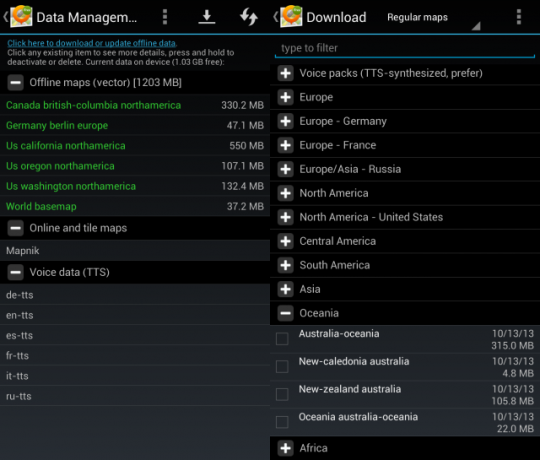
Temel Gezinme Ayarlarını Özelleştirme
Harita indirirken uygulamanın Ayarlar menüsünü tıklayın ve tıklayın Genel. En sevdiğiniz haritayı ve ekran yönünü seçin, ekran dilini değiştirin, tercih ettiğiniz ölçü birimini seçin (varsayılan metrik sistemdir) ve depolama dizinini değiştirin.
Harita malzemesini uygulama içinde bir depolama konumundan diğerine taşıyamayacağınızı unutmayın. Tabii ki depolama yerini değiştirebilir ve haritaları manuel olarak taşıyabilir veya birden fazla depolama yerini yönetebilirsiniz. Haritaları taşıdığınızda, ind.cache dosyasını orijinal depolama konumuna getirin ve uygulamayı yeniden başlatın. Bu, OsmAnd'ı haritalarınızı yeniden endekslemeye zorlar.
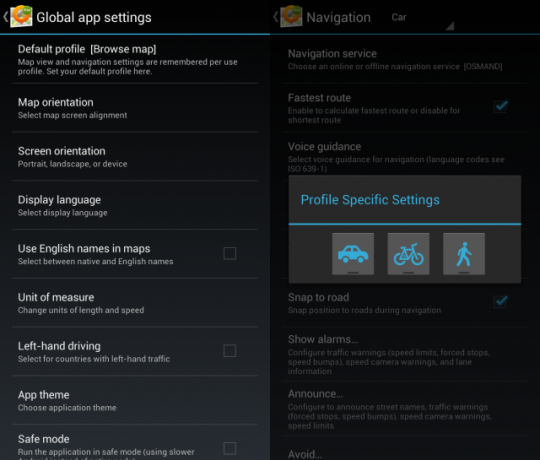
Geri Ayarlar menüsüne gidin navigasyon profillerinizi araba, bisiklet veya yaya navigasyonuna göre özelleştirmek için. Çevrimiçi veya çevrimdışı bir navigasyon hizmeti ve çeşitli harita davranışları seçebilirsiniz. Sesli yönlendirmeyi etkinleştirmek için bir dil paketi seçtiğinizden emin olun.
Gidilecek Yerleri Arama
Başlangıç ekranına dönün ve Arama. Altı farklı arama modu arasından seçim yapabilirsiniz: İÇN (ilgi çekici nokta), adres, koordinatlar, sık kullanılanlar, geçmiş ve ulaşım. Belirli bir konuma gitmek için, ev sembolüne dokunun ve bölgeyi girin, yani indirdiğiniz haritalardan, şehirden ve caddeden biri. Hedefinizi bulduktan sonra, hemen oraya gidebilir, hedef veya yol noktası olarak ayarlayabilir, haritada gösterebilir veya alttaki ilgili simgelerle favorilerinize ekleyebilirsiniz.

OsmAnd ile bulduğum en büyük dezavantaj, bir ev numarası girememeniz. Ayrıca kesişen bir sokak eklemek benim için hiç işe yaramadı. Bu, kısaca acı bir şekilde pişman olduğum başka bir uygulamayı kullanmama neden oldu; Bir çözüm bulmak zorundaydım.
Kesin Ev Numarasını Bulma
Ev numarası desteğinin bulunmaması için geçici çözüm, hedefinizin tam enlemini ve boylamını girmektir. Koordinatları derece, dakika ve saniye cinsinden zaten bilmiyorsanız, bunları kullanarak çevrimiçi olarak bakabilirsiniz. coğrafi yerelleştirme aracı Google Haritalar API'sını temel alır. Adresi girin ve enlem ve boylamı OsmAnd'a kopyalayın. Konumu uygun bir adla sık kullanılan olarak kaydedin; bir şeyler ters gittiğinde.

Hedefinize Gitme
Navigasyon verilerini girdikten sonra haritaya dönün ve sol alt kısımdaki düğmeyi kullanarak menüyü açın. Burada mevcut durumunuzu gözden geçirebilirsiniz Hedef ve Ara noktalar, ve Gezinmeyi durdur zaten başlamış olmanız durumunda. Başlamak için tıklayın Talimatlar, ulaşım şeklinizi seçin ve yalnızca rotayı görmek mi yoksa yol tariflerini takip etmek mi istediğinizi seçin.

Rotanız hesaplandıktan sonra, Güzergah ayrıntıları haritanın sol alt tarafındaki menü düğmesiyle. Gönderen Güzergah ayrıntıları rotayı GPX izi olarak da kaydedebilirsiniz. Navigasyon etkinken, sesi kapatmak veya açmak için menüye dönebilirsiniz.

Gezinme Ekranınızı Yapılandırma
Varsayılan olarak, hedefinize veya ara noktaya olan mesafe, kalan süre ve hızınız sağ üstte görüntülenir. Sokak adları ve yol tarifleri sol üstte gösterilir. Bu varsayılan ayarları özelleştirmek için sol alt taraftaki menü düğmesini tıklayın ve Ekranı yapılandır. Düzenlemek istediğiniz profili (dünya, araba, bisiklet, yaya) seçin ve istediğiniz gibi kutuları işaretleyin veya işaretlerini kaldırın.

Güvenli ve Sesli mi Geldiniz?
OsmAnd hakkında en sevdiğim şey, kullanım kolaylığıydı. Uygulamanın hafifçe sağa veya sola dönme ile tam olarak ne anlama geldiğini anlamak için biraz deneme ve birkaç U dönüşü aldı (gerçekten sizin seçenekler) ve sokak adresi ikilemi için güvenilir bir çözüm bulmaya çalışın, ancak bu ilk engeller kaldırıldıktan sonra, OsmAnd & I sorunsuz.
OsmAnd ile gezinmek için daha fazla ipucunuz var mı? Veya başka bir favoriniz varsa Küresel Konumlama Sistemi Sorun Satnav için GPS sinyali alınıyor mu? Bu İpuçlarını Deneyin Daha fazla oku app, OsmAnd daha iyi yapan nedir? Lütfen deneyiminizi yorumlarda paylaşın!
Tina on yılı aşkın bir süredir tüketici teknolojisi hakkında yazıyor. Doğa Bilimleri Doktorası, Almanya Diploması ve İsveç Yüksek Lisans derecesine sahiptir. Analitik geçmişi, şimdi anahtar kelime araştırmalarını ve operasyonlarını yönettiği MakeUseOf'ta bir teknoloji gazetecisi olarak mükemmelliğine yardımcı oldu.

